Зміст
На сьогоднішній день багато виробників комп'ютерів не передбачають у своїх продуктах (особливо в ноутбуках) пристрій для читання оптичних носіїв (дисків), тому, якщо ви хочете виконати чисту установку Windows 8 або усунути неполадки в роботі комп'ютера, вам необхідно мати при собі завантажувальний USB-диск з Windows 8 (або 8.1).
У цьому посібнику ви знайдете покрокові інструкції по створенню завантажувального USB-диска з Windows 8 (або 8.1) з файлу ISO-образу Windows 8.
Вимоги
1. A Windows 8 or Windows 8.1 ISO файл зображення.
Нотатки:
- Щоб створити файл образу ISO з інсталяційного DVD-диска Windows 8, дотримуйтесь інструкцій, наведених у цій статті: Як створити образ ISO з DVD, CD, DVD, HD-DVD або Blue-ray диска. Якщо у вас немає інсталяційного диска Windows 8, ви можете завантажити дійсний файл образу ISO Windows 8 або Windows 8.1, дотримуючись інструкцій, наведених у цій статті: Як завантажити Windows 8 абоWindows 8.1 ISO файли легально.
2. утиліта Rufus USB Boot Creator.
3. An ПОРОЖНІЙ USB-диск з об'ємом пам'яті не менше 4 Гб.
Як створити завантажувальний USB-накопичувач Windows 7, 8 або 8.1.
Крок 1: Завантажте утиліту RUFUS USB Boot Creator*.
* Руфусе. відмінна утиліта, яка допомагає створювати завантажувальні USB-накопичувачі, такі як USB-ключі/флешки, карти пам'яті і т.д.
1. Перейдіть на офіційну сторінку завантаження Rufus і завантажте RUFUS USB Bootable Creator Utility до вашого комп'ютера.

Крок 2. Створіть завантажувальну флешку з Windows 8 (8.1).
1. Вийміть усі USB-накопичувачі з комп'ютера та підключіть ПОРОЖНІЙ * USB-накопичувач (мінімум 4 ГБ) до вільного USB-порту.
Увага: НЕ залишайте свої файли на USB-накопичувачі, оскільки під час цієї операції всі файли будуть видалені.
2. Зараз подвійний клік бігти" Руфусе. "заявка".
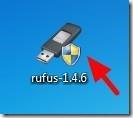
Коли запуститься утиліта Rufus:
3. Виберіть порожній USB-накопичувач, який ви підключили до комп'ютера.
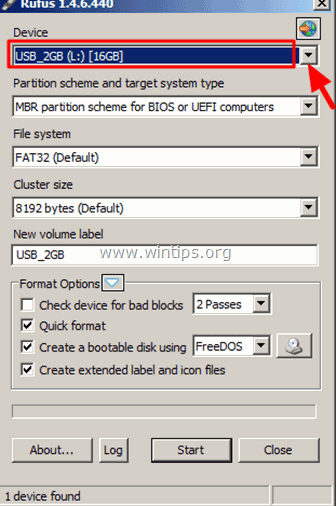
4. На " Створіть завантажувальний диск за допомогою ", виберіть опцію " Образ ISO ”.
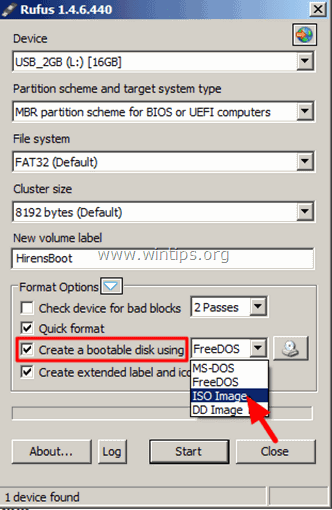
5. Тоді клацнути в "Урядовому кур'єрі". значок поруч з " Створення завантажувального диска за допомогою - ISO-образу "опція".
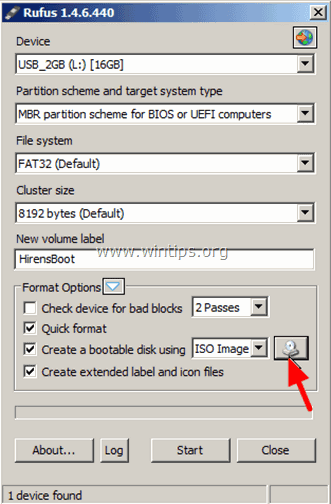
6. Виберіть на комп'ютері ISO-файл Windows 8 або Windows 8.1 (наприклад, Windows.iso) і виберіть " Відкрито ”.
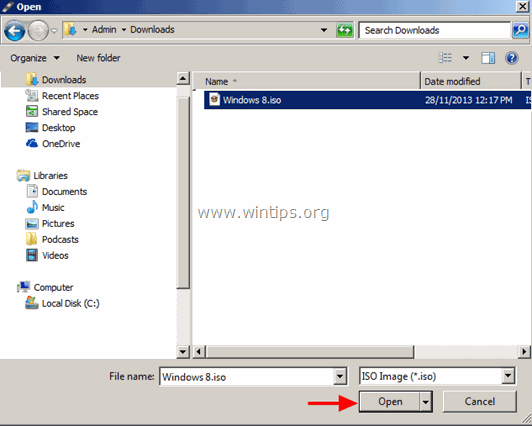
7. По завершенню натисніть " Старт ”.
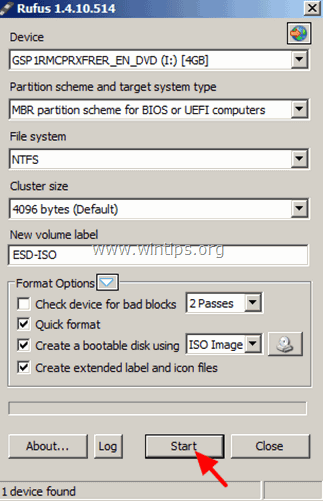
8. Уважно прочитайте попереджувальне повідомлення та натисніть " OK ”.
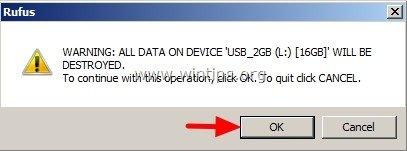
- Дочекайтеся, поки утиліта Rufus зітре ваш USB-накопичувач і перенесе на нього ISO-файли Windows 8.
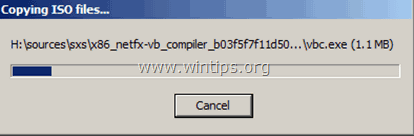
9. Коли завершиться операція "Руфус", близький Rufus, від'єднайте USB-накопичувач і використовуйте його для усунення несправностей Windows 8 або для виконання чистої інсталяції ОС.
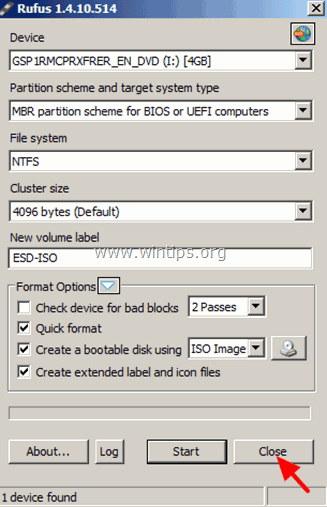
Зауважте: Для того, щоб завантажитися з USB-диска, необхідно в налаштуваннях BIOS встановити USB як перший завантажувальний пристрій:
- Ввімкнення живлення ваш комп'ютер і натисніть " DEL "або" F1 "або" F2 "або" F10 ", щоб ввести BIOS (CMOS).
(Спосіб входу в налаштування BIOS залежить від виробника комп'ютера). У меню BIOS знайдіть пункт " Порядок завантаження "Налаштування".
(Цей параметр зазвичай знаходиться всередині " Розширені можливості BIOS " меню). На сторінці " Порядок завантаження ", встановіть USB-диск (наприклад USB-HDD) в якості перший завантажувальний пристрій. Зберегти. і вихід з налаштувань BIOS.
Ось так!

Енді Девіс
Блог системного адміністратора про Windows





